Kapcsolatos problémák vegyületek ablakok Networks (2. rész)
Az első részben e cikksorozat, én kezdődött a történet, hogyan kell használni a PING parancsot végrehajtani bizonyos alapvető kapcsolódási teszteket, majd beszélt arról, hogyan kell értelmezni az eredményeket. Ebben a cikkben szeretnék folytatni a vitát, és megmutatja néhány egyszerű teszt, hogy tudod használni, hogy diagnosztizálják a jelenlegi állapotában a kapcsolatot.
Mielőtt elkezdené
Amint azt az első cikket a sorozat, a célom az, hogy hozzon létre iránymutatások a diagnózist, amely minden felhasználó alapvető ismeretekkel követheti. Ebben az esetben én kezdődik az alapvető diagnosztikai technikák, és amennyire a sorozat írását, én fokozatosan bonyolultabb technikákat.
Megerősítése a vegyület
Az előző cikkben azt mutatta, az alapokat a ping paranccsal tesztelje a hálózati kapcsolatot. Azonban, ha nem sikerül a kapcsolódás más hálózati csomópontok, illetve csomópont egy távoli hálózat, akkor van még néhány PING teszteket végezhet, hogy egy részletesebb képet, hogy mi történik.
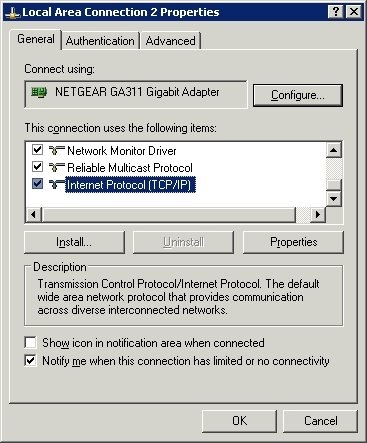
Ábra: Oldal hálózat tulajdonságai
Most megy át a lista elemeit, a kapcsolat használja, amíg el nem éri a TCP / IP protokoll (kiválasztott ábra). Válassza ki a protokollt, kattintson a Tulajdonságok gombra a tulajdonság oldal az Internet Protocol (TCP / IP), ábra B.
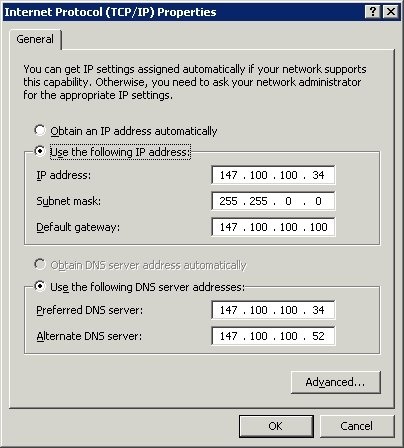
B ábra: Internet Protocol (TCP / IP) tulajdonságai oldalon használják a TCP / IP protokoll
Miután ezen a képernyőn, fontos, hogy rögzítse a gép IP-konfigurációt. Különösen fontos, hogy jegyezze fel a következő elemeket tartalmazza:
Mielőtt folytatnánk, én is szeretnék tudni, hogy ha a számítógép több hálózati adapterek, a több hálózati kapcsolat fog szerepelni a Vezérlőpult parancsra. Nagyon fontos, hogy tudja, melyik felel meg, amely a hálózati adaptert, és a technika, hogy fogok mutatni, nem fog működni.
Ha kétségei vannak betartását bizonyos kapcsolatokat bizonyos adapterek, ellenőrizze a típusú adapterrel. Ha megnézzük ábra A, akkor veszi észre, az adapter típusától, rögzített felső részén az ablakon. Ha szükséges, akkor nyissa ki a dobozt, és melyik adapter kábel csatlakoztatva van, hogy teljesen biztos, hogy dolgozik a megfelelő hálózati kapcsolat.
Most, hogy tudom, hogy a TCP / IP van beállítva a hálózati adapter, meg kell állapítanunk, hogy elfogadja-e Windows beállítva. Ehhez nyissa meg a Parancssor ablakot és írja be a következő parancsot:
Furcsának tűnhet, hogy ellenőrizni kell, hogy a Windows megérteni a konfiguráció, de IPCONFIG tényleg sokat elárulnak, hogy mi folyik. Például nézd ábra C. Amikor belép az ipconfig / all parancsot, az első dolog, amit meg kell tennie, hogy azonosítsa a megfelelő hálózati adaptert. Ebben az esetben a meghatározása a kívánt adapter meglehetősen egyszerű, hiszen a lista csak egy adaptert. Fontos megjegyezni ugyanakkor, hogy ipconfig rendelkezik, akkor a kapcsolat számát (ebben az esetben ez lesz Ethernet adapter Helyi kapcsolat 2). Ha van ideje, megnézzük ábra A, akkor veszi észre, akkor észrevehetjük, hogy az ingatlan az oldal címéből ugyanannyi a neve. Ez, valamint egy leírást a fizikai hálózati adaptert megmondja, egy adott kapcsolaton, látod.
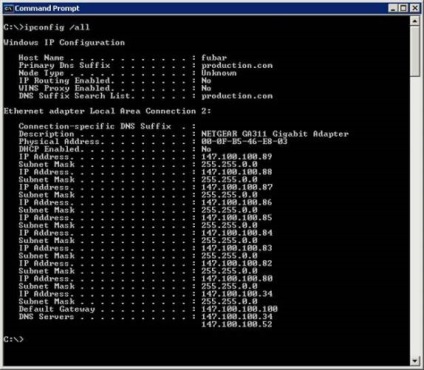
C ábra: ipconfig / all parancs megmutatja a gép IP-konfiguráció, mint a Windows látja
AC adapter nincs csatlakoztatva a hálózathoz (valószínűleg azért, mert a probléma a kábel vagy switch port)